一、安装依赖软件 由于Solo是基于Java的开源博客系统,安装Solo之前,我们需要先安装如下依赖软件 官网也提供了通过Docker的方式去安装,也推荐使用Docker去部署 [root@localhost ~]# tar -zxvf jdk-8u171-linux-x64.tar.gz
# 接下来设置环境变量,用vi编辑器打开/etc/profile文件:
[root@localhost ~]# vi /etc/profile
[root@localhost ~]#vi /etc/profile
# 在文件开头添加如下内容
JAVA_HOME=/opt/java/jdk1.8.0_171
JRE_HOME=/opt/java/jdk1.8.0_171/jre
PATH=$PATH:$JAVA_HOME/bin:$JRE_HOME/bin
CLASSPATH=.:$JAVA_HOME/lib/dt.jar:$JAVA_HOME/lib/tools.jar:$JRE_HOME/lib
export JAVA_HOME JRE_HOME PATH CLASSPATH
JAVA_HOME=/opt/java/jdk1.8.0_171
JRE_HOME=/opt/java/jdk1.8.0_171/jre
PATH=$PATH:$JAVA_HOME/bin:$JRE_HOME/bin
CLASSPATH=.:$JAVA_HOME/lib/dt.jar:$JAVA_HOME/lib/tools.jar:$JRE_HOME/lib
export JAVA_HOME JRE_HOME PATH CLASSPATH
# 然后保存别执行以下命令使其生效:
[root@localhost ~]#source /etc/profile
# 最后在任意目录执行下面命令来测试Java是否安装成功
[root@localhost ~]#java -version
# 如果你看到类似下面的输出,说明已经安装成功了:
java version "1.8.0_171"
Java(TM) SE Runtime Environment (build 1.8.0_171-b11)
Java HotSpot(TM) 64-Bit Server VM (build 25.171-b11, mixed mode)
java version "1.8.0_171"
Java(TM) SE Runtime Environment (build 1.8.0_171-b11)
Java HotSpot(TM) 64-Bit Server VM (build 25.171-b11, mixed mode)原文链接:https://dqzboy.com
Solo默认使用的H2内存DB,我建议最好改用MySQL 1.2.1:安装YUM源
[root@localhost ~]# wget https://dev.mysql.com/get/mysql57-community-release-el7-11.noarch.rpm
[root@localhost ~]# rpm -ivh mysql57-community-release-el7-11.noarch.rpm1.2.2:安装启动MySQL
[root@localhost ~]# yum install mysql-community-server
[root@localhost ~]# systemctl start mysqld
[root@localhost ~]# systemctl enable mysqld1.2.3:登入数据库
[root@localhost ~]# cat /var/log/mysqld.log | grep 'password'
[root@erver ~]# mysql -uroot -p1.2.4:重置Root密码
密码验证策略低要求
mysql> set global validate_password_policy=0; (0或LOW代表低级)
密码至少要包含的小写字母个数和大写字母个数
mysql> set global validate_password_mixed_case_count=0;
密码至少要包含的数字个数。
mysql> set global validate_password_number_count=0;
密码至少要包含的特殊字符数
mysql> set global validate_password_special_char_count=0;
密码长度
mysql> set global validate_password_length=3;
再次设置密码
mysql> ALTER USER 'root'@'localhost' IDENTIFIED BY '123';Solo会在自带的Jetty中运行,并默认监听8080端口,然而我们希望通过默认的80访问我们的网站,所以我们需要安装一个web server来做请求转发。 使用RPM包进行安装,下载地址:htt原文链接:https://dqzboy.com p://nginx.org/packages/centos/7/x86_64/RPMS/ [root@localhost ~]# wget http://nginx.org/packages/centos/7/x86_64/RPMS/nginx-1.16.1-1.el7.ngx.x86_64.rpm
[root@localhost ~]# rpm -ivh nginx-1.16.1-1.el7.ngx.x86_64.rpm
[root@localhost ~]# nginx -v
nginx version: nginx/1.16.1
# 接下来我们需要配置请求转发,打开nginx配置文件:
[root@localhost ~]# vim /etc/nginx/conf.d/default.conf
# 在http节点内最后加上如下内容:
server {
listen 80;
server_name www.dqzboy.com;
location / {
proxy_pass http://127.0.0.1:8080;
proxy_redirect off;
proxy_set_header Host $host;
proxy_set_header X-Real-IP $remote_addr;
proxy_set_header X-Forwarded-For $proxy_add_x_forwarded_for;
}
}
# 保存退出,重启nginx服务:
[root@localhost ~]# systemctl restart nginx
二、 安装博客程序 接下来就是安装博客程序了。有很多的开源博客程序,目前最火的应该是WordPress,用PHP开发的开源博客系统。 SOLO是一款用Java开发的开源博客项目,轻量级别 通过官网 再进入Github 找到下载链接,下载到Solo的war包。然后通过FTP工具上传到服务器。 上传Solo包后,创建一个新目录/usr/local/solo,将Solo war包拷贝到这个目录下,然后解压 [root@localhost ~]# mkdir /usr/local/solo
[root@localhost ~]# cd /usr/local/solo
[root@localhost solo]# jar -xvf solo-2.9.1.war
# 解压后,进入latke.properties文件:
[root@localhost solo]# vim /usr/local/solo/WEB-INF/classes/latke.properties
# 修改serverHost和serverPort:
25 #### Server ####
26 # Browser visit protocol
27 serverScheme=http
28 serverHost=填写自己的博客地址
29 serverPort=80
31 #### Runtime Mode ####
32 #runtimeMode=DEVELOPMENT
33 runtimeMode=PRODUCTION保存并退出,进入local.properties文件 [root@localhost solo]# vim /usr/local/solo/WEB-INF/classes/local.properties
注释掉H2 DB的配置,并配置MySQL:
#### MySQL runtime ####
runtimeDatabase=MYSQL
jdbc.username=root
jdbc.password=你的MySQL密码
jdbc.driver=com.mysql.jdbc.Driver
jdbc.URL=jdbc:mysql://localhost:3306/solo?useUnicode=yes&characterEncoding=utf8
jdbc.pool=druid
#### H2 runtime ####
#runtimeDatabase=H2
#jdbc.username=root
#jdbc.password=
#jdbc.driver=org.h2.Driver
#jdbc.URL=jdbc:h2:~/solo_h2/db
#jdbc.pool=h2保存退出。 接下来创建数据库,首先执行下面命令进入MySQL [root@localhost ~]# mysql -uroot -p你的密码
# 然后执行下面命令创建数据库,数据库名字与local.properties里配置的名字要一样
mysql> CREATE DATABASE IF NOT EXISTS solo DEFAULT CHARSET utf8 COLLATE utf8_general_ci;
# 退出MySQL,最后执行下面命令启动Solo:
[root@localhost solo]# nohup java -cp WEB-INF/lib/*:WEB-INF/classes org.b3log.solo.Starter &
三、设置网站信息 现在可以输入你的域名访问你的网站了。首次访问时,需要初始化网站。你需要设置你的管理员帐号,然后开始初始化,Solo会自动在MySQL中建立数据库表。初始化成功后就自动进入你的网站了。 进入Solo后台管理控制台,进入”工具”->”偏好设定”,你可以修改你的网站名称等其他基本网站信息。 就这样,你的网站已经基本搭建完成了。
四、关于版本升级 将java进程kill掉然后部署新的war包 根据步骤2【安装博客程序】进行修改登入的用户端口和密码 最后进行启动即可
本文作者:浅时光博客
原文链接:https://www.dqzboy.com/832.html
知识共享署名-相同方式共享 4.0 国际 (CC BY-NC-SA 4.0) 协议进行许可,转载时请以>超链接形式标明文章原始出处和作者信息
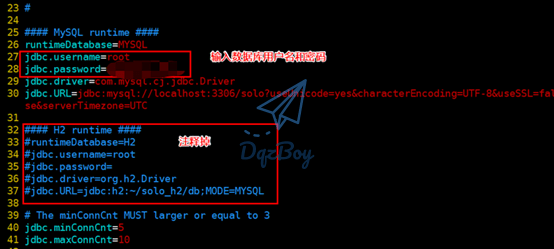


必须 注册 为本站用户, 登录 后才可以发表评论!